小编给大家分享一下mysql如何配置环境变量,相信大部分人都还不怎么了解,因此分享这篇文章给大家参考一下,希望大家阅读完这篇文章后大有收获,下面让我们一起去了解一下吧!
配置方法:1、在“计算机”中找到“系统属性”并点击;2、依次点击“高级系统设置”-“环境变量”;3、在系统变量中,找到path路径,点击“编辑”;4、先在变量值的末尾输入一个英文分号,再将MySQL安装路径加在分号后;5、点击“确定”即可。
mysql配置环境变量的方法:
首先,找到C盘中的MySQL安装目录下MySQL.exe程序的安装路径,并进行复制(图中路径不要复制多了,也不要少了,下面几步会用到),关于路径名,建议查看图中路径,基本路径都是一样的。
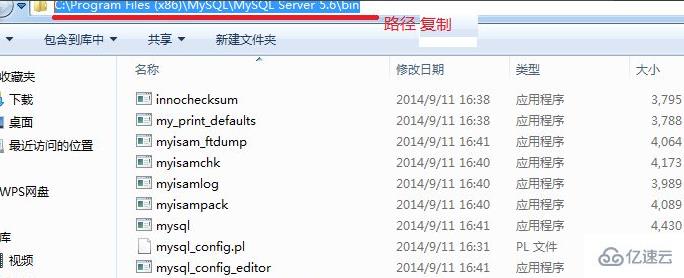
然后,在“计算机”中或“我的电脑"中找到系统属性并点击。
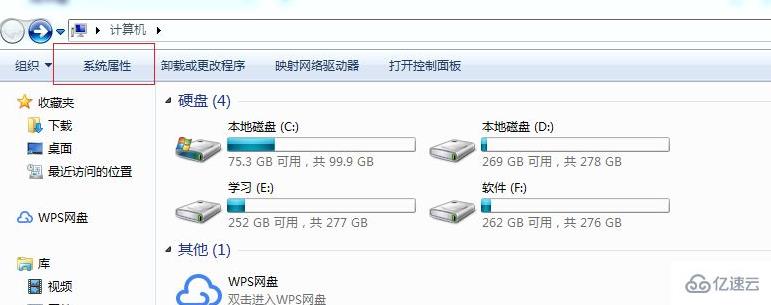
进入系统属性中,点击高级系统设置选项。
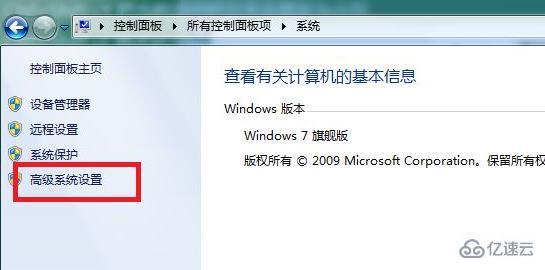
在完成第三步,进入高级系统设置之后,会进入如下界面,这里点击环境变量选项。
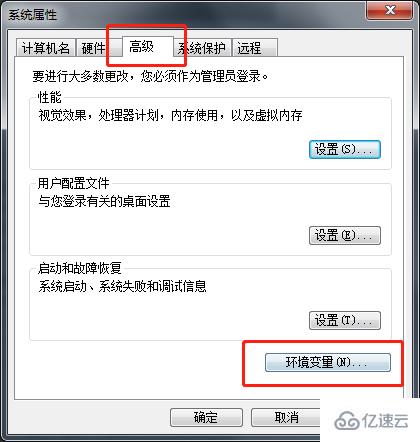
然后,在环境变量中找到系统变量,我们配置的MySQL环境变量,建议在系统变量之中进行配置。
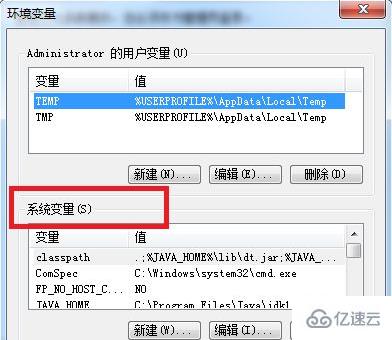
在系统环境变量中,找到path路径,并点击编辑选项。
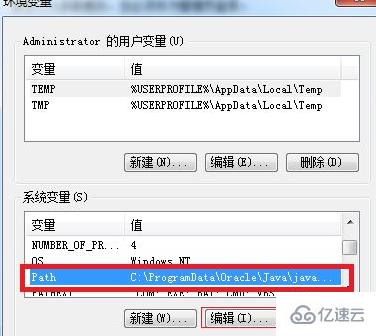
点击编辑之后,先在变量值的末尾输入一个英文分号,千万别把默认的系统配置删了,只是在末尾加分号,记得一定是英文的分号,再将第一步中的复制的路径粘贴在分号之后,点击完所有的确定,退出即可。

最后,重新启动cmd命令窗口,输入MySQL命令,提示图中输入密码,就说明已经将环境变量配置成功了。
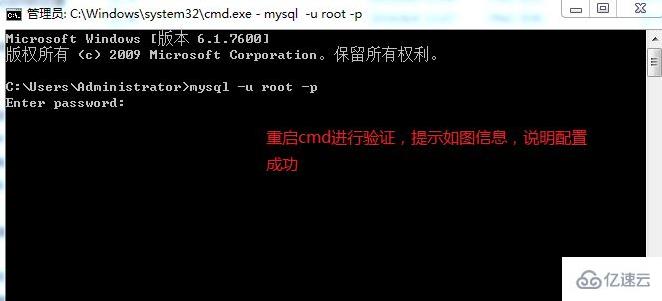
以上是“mysql如何配置环境变量”这篇文章的所有内容,感谢各位的阅读!相信大家都有了一定的了解,希望分享的内容对大家有所帮助,如果还想学习更多知识,欢迎关注亿速云行业资讯频道!
免责声明:本站发布的内容(图片、视频和文字)以原创、转载和分享为主,文章观点不代表本网站立场,如果涉及侵权请联系站长邮箱:is@yisu.com进行举报,并提供相关证据,一经查实,将立刻删除涉嫌侵权内容。